Hoewel er talloze alternatieven zijn blijft Safari de populairste browser op de iPhone. Enerzijds vanwege zijn prettige integratie met iOS, anderzijds omdat veel consumenten niet van de standaard afwijken. Geen probleem, maar zorg dan wel dat je er alles uithaalt wat erin zit.
Op het gebied van privacy is dat overigens een hele hoop. Door een aantal iPhone-instellingen te veranderen tover je Safari al snel om tot de ideale browser. Althans, voor een ieder die het veilig houden van zijn gegevens in een hoog vaandel heeft zitten.
5 iPhone-instellingen voor een beter Safari
Safari is van zichzelf al een aardige browser op het gebied van privacy. Al kan je er met een aantal iPhone-instellingen voor zorgen dat het nog beter wordt. Het is niet nodig om zelf op onderzoek uit te gaan (mag altijd!), want hieronder zet ik vijf handige instellingen voor je op een rij.
#1 Geen dataverzameling op je iPhone
Apps en websites zijn dol op twee dingen: een hoop verkeer en nog heel veel meer gegevens. Gelukkig is het met Safari en je iPhone mogelijk om de hongerige piranha’s (want dat zijn het) buiten de deur te houden.
Ga op je iPhone naar Instellingen
Selecteer Safari
Scroll naar beneden tot het kopje Privacy en Beveiliging
Zet de functie Voorkom tracking aan
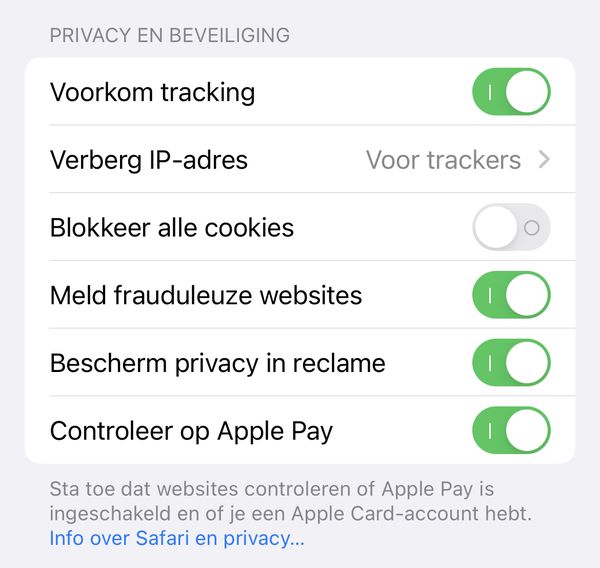 Tracking? Liever niet! (Screenshot: OMT)
Tracking? Liever niet! (Screenshot: OMT)
#2 Switch naar DuckDuckGo binnen Safari
Hoewel je binnen Safari tot een zekere hoogte veilig bent, zorgen je eigen keuzes ook voor verbetering. Zo is het kiezen van een zoekmachine bijvoorbeeld een heel goed begin. De één gaat er namelijk wat sneller met je gegevens vandoor dan de ander.
Ga op je iPhone naar Instellingen
Selecteer Safari
Ga naar het eerste blokje genaamd Zoek
Selecteer Zoekmachine
Kies vervolgens voor DuckDuckGo
DuckDuckGo is op het gebied van privacy één van de beste opties die je kunt kiezen. Je hebt natuurlijk zelf de keuze, maar de zoekmachine is wel een dikke aanrader. Het zoeken van bepaalde dingen zal in het begin even wennen zijn, maar je krijgt er wel een hoop bescherming voor terug.
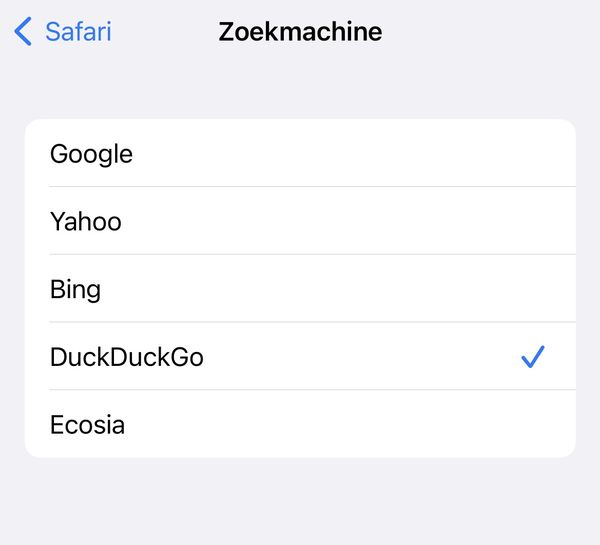 Nieuwe zoekmachine (Screenshot: OMT)
Nieuwe zoekmachine (Screenshot: OMT)
#3 Verborgen IP-adres
Hoewel een veilige zoekmachine en het tegenhouden van tracking een heel goed begin is, ben je er natuurlijk nog niet. Zo biedt je iPhone ook de mogelijkheid om, binnen Safari, je IP-adres te verbergen.
Ga op je iPhone naar Instellingen
Selecteer Safari
Scroll naar beneden tot het kopje Privacy en Beveiliging
Selecteer de optie Verberg IP-adres
Kies vervolgens voor Uit
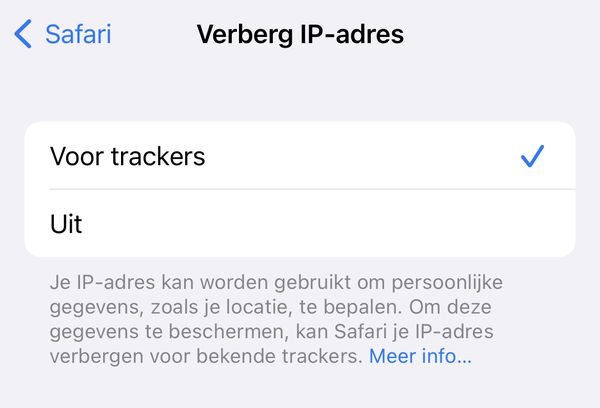 Geen IP-adres (Screenshot: OMT)
Geen IP-adres (Screenshot: OMT)
#4 Safari zonder cookies
Nu je trouwens toch bezig bent: maak ook direct even een einde aan cookies. Binnen Safari wordt er op dagelijkse basis nog wel eens wat verzameld. Het is in ieder geval dé manier voor partijen om je gegevens goed in de gaten te houden, dus waarom zou je daar niet direct afscheid van nemen?
Ga op je iPhone naar Instellingen
Selecteer Safari
Scroll naar beneden tot het kopje Privacy en Beveiliging
Zet bij de optie Blokkeer alle cookies het schuifje naar rechts
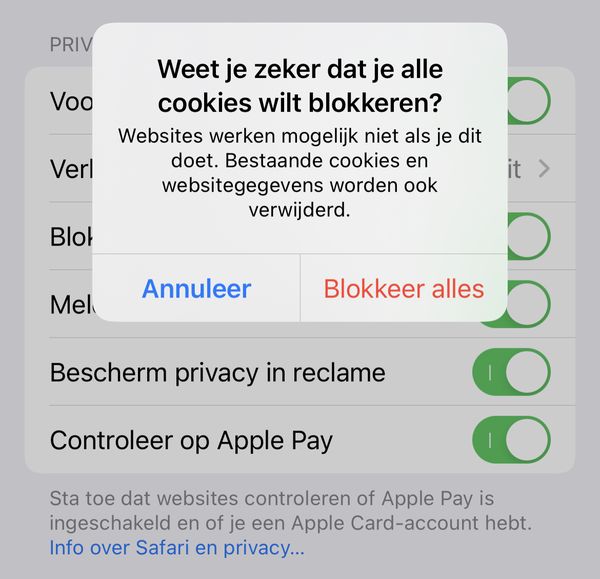 Dag, Cookies! (Screenshot: OMT)
Dag, Cookies! (Screenshot: OMT)
#5 iPhone-locatie achter slot en grendel
Naast het verbergen van je IP-adres is het ook slim om je locatie te verbergen. Sommige website vinden het namelijk fijn om precies te weten waarvandaan je de website bezoekt. Safari geeft je de mogelijkheid om daar snel korte metten mee te maken.
Ga op je iPhone naar Instellingen
Selecteer Safari
Ga naar Instellingen voor websites (onderaan)
Selecteer Locatie
Kies vervolgens voor de optie Weiger
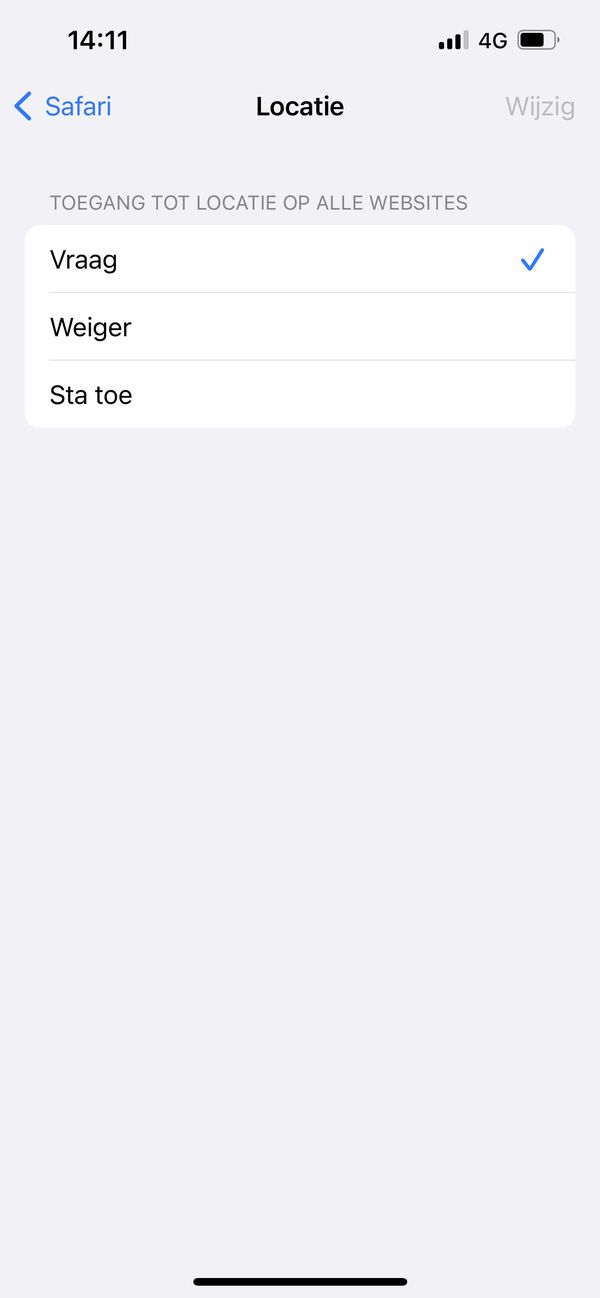 Locatie blijft privé (Screenshot: OMT)
Locatie blijft privé (Screenshot: OMT)
Wist je trouwens dat je iPhone een geheime functionaliteit heeft tegen de hitte? Je leest in het onderstaande artikel hoe en wat!




































